科密考勤机说明书.docx
《科密考勤机说明书.docx》由会员分享,可在线阅读,更多相关《科密考勤机说明书.docx(15页珍藏版)》请在冰豆网上搜索。
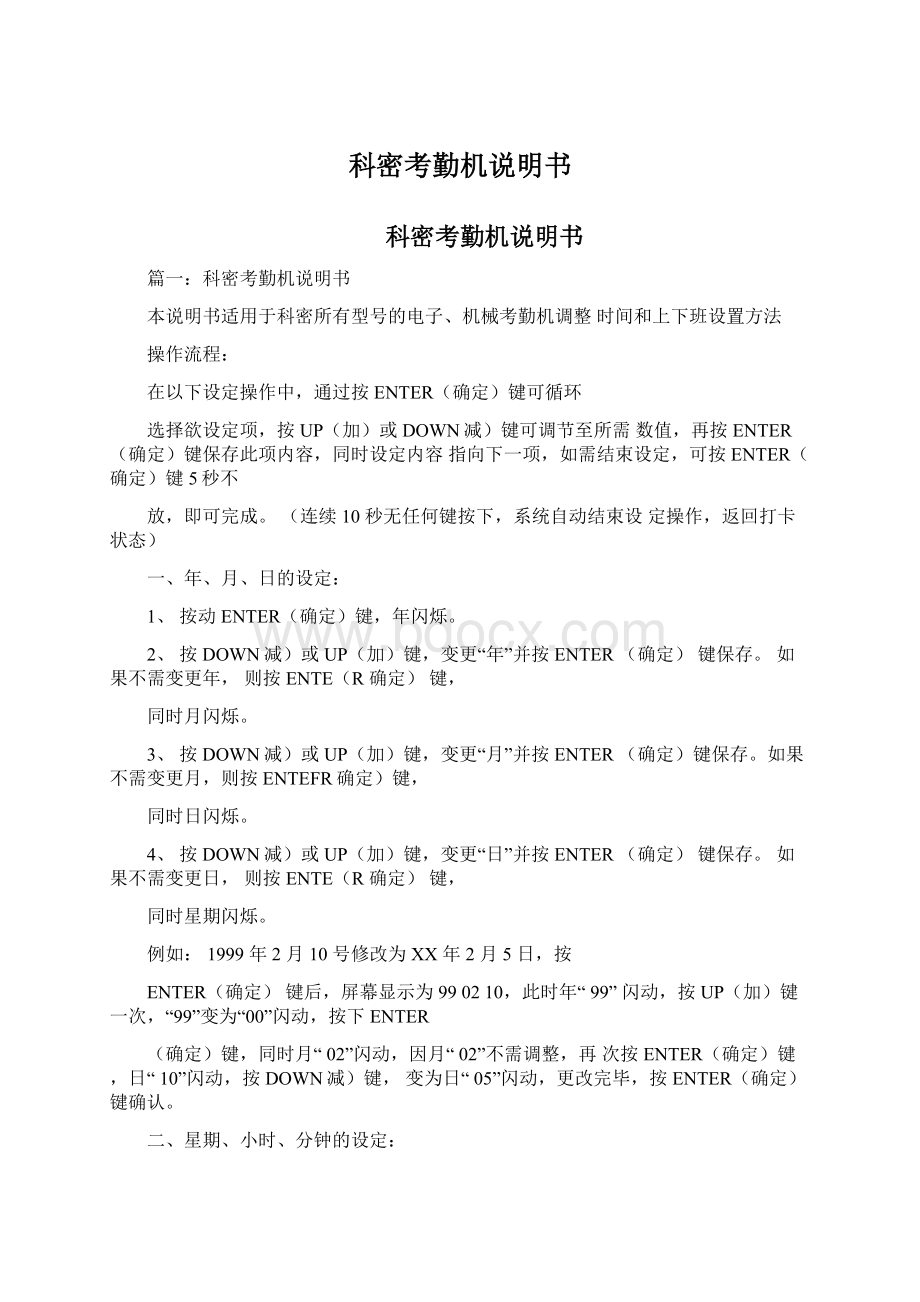
科密考勤机说明书
科密考勤机说明书
篇一:
科密考勤机说明书
本说明书适用于科密所有型号的电子、机械考勤机调整时间和上下班设置方法
操作流程:
在以下设定操作中,通过按ENTER(确定)键可循环
选择欲设定项,按UP(加)或DOWN减)键可调节至所需数值,再按ENTER(确定)键保存此项内容,同时设定内容指向下一项,如需结束设定,可按ENTER(确定)键5秒不
放,即可完成。
(连续10秒无任何键按下,系统自动结束设定操作,返回打卡状态)
一、年、月、日的设定:
1、按动ENTER(确定)键,年闪烁。
2、按DOWN减)或UP(加)键,变更“年”并按ENTER(确定)键保存。
如果不需变更年,则按ENTE(R确定)键,
同时月闪烁。
3、按DOWN减)或UP(加)键,变更“月”并按ENTER(确定)键保存。
如果不需变更月,则按ENTEFR确定)键,
同时日闪烁。
4、按DOWN减)或UP(加)键,变更“日”并按ENTER(确定)键保存。
如果不需变更日,则按ENTE(R确定)键,
同时星期闪烁。
例如:
1999年2月10号修改为XX年2月5日,按
ENTER(确定)键后,屏幕显示为990210,此时年“99”闪动,按UP(加)键一次,“99”变为“00”闪动,按下ENTER
(确定)键,同时月“02”闪动,因月“02”不需调整,再次按ENTER(确定)键,日“10”闪动,按DOWN减)键,变为日“05”闪动,更改完毕,按ENTER(确定)键确认。
二、星期、小时、分钟的设定:
1、按DOWN减)或UP(加)键,变更“星期”并按ENTER确定)键保存。
如果不需变更星期,则按ENTER键;
2、按DOWN减)或U(加)键,变更小时并按ENTER
(确定)键保存。
如果不需变更小时,则按ENTER(确定)
键;
3、按DOWN减)或UP(加)键,变更分种并按ENTER
(确定)键保存。
如果不需变更分钟,则按ENTER(确定)
键,同时屏幕显示A1XXXX,例如星期四20:
15修改为星期一12:
30按下ENTER确定)键后,屏幕显示为0420:
15,同时星期“04”闪烁,按“DOW”N(减)键两次,“04”变成“02”闪烁,按下ENTER(确定)键,小时“20”开始闪烁,按DOW(N减)键数次,“20”变成“12”闪烁,再按ENTER(确定)键,分钟“15”闪烁,按UP(加)数次,直到出现“30”闪烁为止,再次按ENTER(确定)键确认,同时屏幕A1XXXX。
三、上下班时间变更设定
1、按DOWN减)或UP(加)键分别调整上下班时间,其中A1,B1代表第一组上下班时间;A2,B2代表第二组上下班时间;A3,B3代表第三组上下班时间。
2、如果一天只两组上下班时间,则将第三组上下班时间调整为与第二组上下班时间相等。
如果一天只需一组
上下班时间,则将三组上下班时间调为相等。
3、三组设定完毕后,按“ENTER(确定)键,屏幕显示为C1XX例如设定第一组上班时间04:
20修改为23:
10按下ENTER(确定)键后,屏幕显示为A104:
20,同时小时“04”闪烁,按DOWN减)键数次,直到出现“23”闪烁,按ENTER(确定)键,分钟“20”闪烁,按DOWN减)键数次,直到出现“10”闪烁,按下ENTER(确定)键确认,同时屏幕出现B1XXXx。
(其余几组设定与此相同)。
四、音乐和响铃时间设定
按下ENTEFR确定)键后,液晶显示C1XX其中“XX’闪烁代表音乐和响铃时间,可以通过按U(加)和DOWN减)加“1”或减“1”。
调整范围为0-59秒内。
注解:
上述过程中,当液晶出现A1不闪烁时,A1代表上班第1组的题头,方便检索,其下的内容闪烁,代表上班第1组的时、分。
同样,A2代表上班第2组的题头,A3代表上
班第3组的题头,B1代表下班第1组的题头,B2代表下班第2组的题头,B3代表下班第3组的题头,C1代表音乐和电铃的时间。
上述的UP(加)或DOWN(减)键也可省略,
直接进入下一组项目。
当上述过程进行到中间的时候,可不按任意键,大约10秒后,自动回复到平时状态。
(ENTER确定键)(UP加、DOW减=左右移位键)
篇二:
打卡机说明书科密考勤机说明书打卡机说明书科密考勤机说明书目录
第一章
系统功能特
3)
系统要
求
接装装接
4)
第三章
软件安装与数据
(5)
3.1单机
库连
版安
(5)
3.2网络版
(8)
3.3数据库
(8)
第四章操作指引:
从启用软件至打印报
4.1
11)
次使用
11)
4.2
考勤制度设
置
14)
4.4
机
(
构
(
15)
17)
设
4.5
人
员
录
(
17)
4.3
班次
设
置
置
入
4.6
设备设置及通
讯测
19)
4.7读取考勤机的注册信息
21)
4.8
员工排
(22)
4.9数据
(23)
4.10考勤
(24)
第五章软件详细操作
5.2
5.2.1
27)
5.1
考勤制
28)
5.2.2节假日设置
32)
5.2.3固定公休设置
33)
5.2.4
34)
5.2.5
设置固定轮班
37)
5.2.6员工排班(工厂版)
38)
5.2.7补签到登记………
42)
5.2.8请假公休加班登记
44)
5.2.9考勤报表………
入
记
理
置
设
录登管设注采
管
46)
5.3人事管理
(49)
5.3.1机构
置(49)
5.3.2人员
(51)
5.3.3离职
(54)
5.4终端
(54)
5.4.1设备
(54)
5.4.2人员
册(57)
5.4.3数据
集(61)
544实时监控
65)
5.4.5系统配置
66)
5.5门禁
67)
5.6系统维
护(68)
561系统配置
(68)
5.6.2
5.6.3
5.6.4
5.6.5更改密码
(70)操作日志查询(71)
系统权限管理(工厂版)(73)操
作员管理(写字楼版)(75)
566数据维护
(76)
5.6.7注销
(86)
5.7帮
助(87)
5.7.1帮助
(87)
5.7.2关于
5.7.3启动窗口提示信息
(87)
第六章常见问题解
答(88)
附录1:
人员资料的导入注:
说明书编写完成后,软件仍会不断升级完善功能,若有与说明书中不同的地方,请以软件的在线帮助为准。
第一章系统功能特性
A1考勤管理系统是以用户需求为导向,针对各工厂、公司考勤管理业务进行计算机管理而开发的通用考勤管理系统,目前主要分为写字楼版和工厂版两个版本。
其中写字楼版功能简单易用、允许设置多个班次、按周循环上班、无需排班,适用于写字楼型的简单考勤;工厂版功能强大、可以按天/周/月排班,轮班、可自定义考勤项目、考勤制度配置灵活、报表丰富,适用于工厂型的复杂考勤。
系统采用流行的下拉式菜单,多文档操作模式,界面清晰舒适,直观性强,操作简便,增强的在线帮助功能,安全可靠。
系统查询、汇总、计算快速简捷。
A1考勤管理系统由主管人员设定操作人员的权限,可由操作人员定义自己的口令密码,有效的防止了非法使用和越权使用系统。
系统具有严格的数据录入容错体系,防止了误操作和非法数据录入。
系统备份功能保证了数据不会丢失,在系统发生故障时,可迅速恢复运行。
A1考勤管理系统具有六大功能模块,分别为人事管理、终端管理、考勤管理、门禁管理(选择门禁机时才会有这个模
块)、系统维护、帮助。
第二章系统要求一、硬件要求:
1、CPUIGMHz以上
2、内存:
128MB以上
3、硬盘:
2GB以上的可用硬盘空间
4、通讯端口(COM口):
一个
(如为USB接口,则需一条USB转COM口的转接线)
二、运行环境
1、单机运行
数据库:
MSDEXX
操作系统:
WIN98/XX/ME/XP/NT/XX
2、联网运行
数据库:
MSSQLSERVERX以上企业版/标准版
工作站操作系统:
WIN98/XX/ME/XP/NT
服务器操作系统:
WINDOWNT/XX/XXSERVER
第三章软件的安装与数据库连接
3.1单机版安装
1、获取安装程序,安装包中的文件分两部分:
A1考勤管理系统安装包、MSDE(MicrosoftSqlServerDesktop
Engine)。
2、运行Setup.exe,开始安装系统
3、选择所要使用的语言,单击“确定”。
4、安装程序自动检查系统设置,启动安装向导。
5、开始设置安装内容,单击“下一步”。
6、选择程序要安装的路径,默认安装路径为:
C:
\programfiles\mis\A1,单击“下一步”。
7、点击“安装”按钮,开始安装。
8、安装完成,
9、点击“完成”退出安装向导,接着弹出如下对话框,提示安装MSDE:
再点击“确定”,进入下一步骤。
12、开始自动安装MSDE如下图:
11、安装完毕。
桌面、和开始菜单出现A1考勤管理系统图标。
★注意事项:
1、没有安装MSDB或SqlServer的其它版本前,不能运行A1考勤管理系统。
2、如果用户电脑已经安装有MicrosoftSqlServerXX
的任何版本,可不用再安装MSD,E仅安装A1考勤管理应用
程序即可。
3、MSDE为Microsoft公司的免费桌面数据库,用户可以自行下载。
3.2网络版安装
因为MSDE数据库管理支持网络操作所以可以做网络版使用(较少用户数时),但是网络版推荐使用MicrosoftSQLServer的标准版、企业版。
1、首先安装MicrosoftSQLServer。
2、安装A1考勤管理系统应用程序,安装具体步骤参见单机版安装过程。
3.3数据库连接
在初次运行A1考勤管理系统时,须创建数据库或连接已有的数据库,设置数据库连接参数。
以下为数据库连接步骤:
1、初次运行A1考勤软件,出现如下图数据库连接接窗口:
系统默认按照windows验证连接本MSDE服务器,连接成功后,自动创建数据库。
当连接失败或默认数据库已经存在时才显示数据库配置窗口由用户手工配置。
2、数据库服务器指A1考勤系统的后台SqlServer服务器,单机版为MSDE网络版为MSDE或SqlServerXX的其它版本。
系统自动搜索能够连接到的SqlServer服务器,显示在下拉列表框中。
在WinXX以上版本如果本地服务没有
启动会自动启动,但是需要等待10s左右(右下角的“本机服务器已启动”来表示)。
用户可以连接网络上其它的服务
器。
3、A1考勤程序连接SqlServer有两种方式:
Windows验证、混合验证,系统默认按照windows验证连接本MSDE服务器,连接成功后,自动创建数据库。
当连接失败或默认数据库已经存在时才显示数据库配置窗口由用户手工配置。
4、选择“新建数据库”,输入数据库名称,单击“创建”将创建数据库。
5、创建数据库后会提示数据库创建成功,单击“确定”按钮,会提示数据库测试成功,单击“确定”则进入系统登录窗口。
★注意事项:
1、找不到指定的服务器:
可能是网络不通、防火墙阻塞1433端口、该服务器没有启动。
若是本地服务器初次安装没有启动SqlServer,要等待片刻才可以启动。
2、连接不到指定服务器:
请检查验证方式、用户名及密码是否正确。
3、若是连接已有数据库失败,可能数据库已损坏。
4、(local)表示本地默认实例SqlServer服务。
第四章操作指引:
从启用软件至打印报表
用户购买指纹考勤机后可先于考勤机上登记员工的指纹,并记录下每个员工的指纹登记号,然后再进行软件操作。
而感应卡考勤机的人员注册可以通过软件设置考勤机为“脱机注册”模式下进行卡片号码注册,注册完之后退出“脱机注册”模式,然后再进行软件操作。
从启用软件至打印报表的基本操作流程及步骤如下描述。
软件各功能的详细使用说明请参阅第五章。
软件安装之后初次使用流程图:
初次使用向导
节假日设置
固定公休设置
班次设置
固定轮班设置
机构设置
数据库备份
终端设置
人员注册
人员录入
考勤制度设置
4.1初次使用向导
进入软件首先弹出“初次使用向导”,客户可以根据自己公司的情况选择合适的软件版本。
如果客户的考勤情况比较简单就选择“写字楼版”,相反如果考勤情况比较复杂则选择“工厂版”。
选择完版本后,单击“下一步”按钮进入公司信息设置,包括公司名称及LOGO图标。
设置完公司信息,单击“下一步”进入设备类型选择窗口。
选择完设备类型以后,单击“下一步”按钮进入人员编号长度设置的窗口
默认长度为6,客户可以自行调整。
设置完后单击“下一步”按钮进入系统密码更改窗口。
系统初次登录的用户名为系统管理员帐号:
sa,密码为:
空。
建议用户在这里先更改密码。
或者登录以后到系统维护里更改。
点击菜单“系统维护->更改密码”打开,输入新密码和确认新密码(密码可以设为0-9的数字或字母),如下图示,再点击确定即可。
4.2考勤制度设置
点击菜单“考勤管理->考勤制度设置”,打开如下“考勤制度设置”设置界面。
用户可在此根据实际设置出勤、加班、迟到、早退、旷工、请假、外出、多次打卡间隔等计算规则。
设置完毕单击“确定”按钮保存。
4.3班次设置班次为员工一天中的上下班时间。
用户需先设置出员工
的每一种上下班时间。
设置步骤如下:
1、点击菜单“考勤管理—>班次设置”进入班次设置窗口。
2、点击“增加”按钮,输入班次名称、包含的时间段数量、备注。
如下图:
设置完之后单击“保存”按钮,就会在班次框里多出一个“早班”班次,然后再在班次包含的时间段里选择不同的时间段,对上下班的时间进行调整,设置起始/终止刷卡的时间,如果需要计算早退、迟到、缺勤、外出等,应在相应的小方框内打上勾。
设置完成后单击“保存”按钮完成班次的设置。
如果不明白可以使用向导。
4.4机构设置
点击菜单“人事管理—>机构设置”进入机构设置窗口。
在使用之前,建议先整理公司的部门架构,包括编号、名称和层次结构。
添加一级部门时,点击公司名称,再点击“增加”按钮,然后输入部门名称,再点击“保存”按钮。
若继续增加一级部门,则按上面的方法进行操作;若增加一级部门的下属部门,则点击一级部门的名称,再点击“增加”按钮,选择上级机构为一级部门,然后输入部门名称,再点击“保存”按钮。
依此方法可增加不同级别的部门。
如
下图示:
篇三:
科密A1考勤管理系统的说明书
科密A1考勤管理系统的说明书
第一章系统功能特性
A1考勤管理系统是以用户需求为导向,针对各工厂、公司考勤管理业务进行计算机管理而开发的通用考勤管理系统,目前主要分为写字楼版和工厂版两个版本。
其中写字楼版功能简单易用、允许设置多个班次、按周循环上班、无需排班,适用于写字楼型的简单考勤;工厂版功能强大、可以按天/周/月排班,轮班、可自定义考勤项目、考勤制度配置灵活、报表丰富,适用于工厂型的复杂考勤。
系统采用流行的下拉式菜单,多文档操作模式,界面清晰舒适,直观性强,操作简便,增强的在线帮助功能,安全可靠。
系统查询、汇总、计算快速简捷。
A1考勤管理系统由主管人员设定操作人员的权限,可由操作人员定义自己的口令密码,有效的防止了非法使用和越权使用系统。
系统具有严格的数据录入容错体系,防止了误操作和非法数据录入。
系统备份功能保证了数据不会丢失,在系统发生故障时,可迅速恢复运行。
A1考勤管理系统具有六大功能模块,分别为人事管理、终端管理、考勤管理、门禁管理(选择门禁机时才会有这个模块)、系统维护、帮助。
第二章系统要求
一、硬件要求:
1、CPUIGMHz以上
2、内存:
128MB以上
3、硬盘:
2GB以上的可用硬盘空间
4、通讯端口(COM口):
一个
(如为USB接口,则需一条USB转COM口的转接线)二、运行环境
1、单机运行
数据库:
MSDEXX
操作系统:
WIN98/XX/ME/XP/NT/XX
2、联网运行
数据库:
MSSQLSERVERX以上企业版/标准版
工作站操作系统:
WIN98/XX/ME/XP/NT
服务器操作系统:
WINDOWNT/XX/XXSERVER
第三章软件的安装与数据库连接
3.1单机版安装
1、获取安装程序,安装包中的文件分两部分:
A1考勤管理系统安装包、MSDE(MicrosoftSqlServerDesktop
Engine)。
2、运行Setup.exe,开始安装系统
3、选择所要使用的语言,单击“确定”。
4、安装程序自动检查系统设置,启动安装向导5、开始设置安装内容,单击“下一步”。
6、选择程序要安装的路径,默认安装路径为:
C:
\programfiles\mis\A1,单击“下一步”。
7、点击“安装”按钮,开始安装。
8、安装完成,
9、点击“完成”退出安装向导,接着弹出如下对话框,提示安装MSDE:
再点击“确定”,进入下一步骤。
12、开始自动安装MSDE如下图:
11、安装完毕。
桌面、和开始菜单出现A1考勤管理系统图标。
★注意事项:
1、没有安装MSDB或SqlServer的其它版本前,不能运行A1考勤管理系统。
2、如果用户电脑已经安装有MicrosoftSqlServerXX
的任何版本,可不用再安装MSD,E仅安装A1考勤管理应用
程序即可。
3、MSDE为Microsoft公司的免费桌面数据库,用户可以自行下载。
3.2网络版安装
因为MSDE数据库管理支持网络操作所以可以做网络版使用(较少用户数时),但是网络版推荐使用MicrosoftSQLServer的标准版、企业版。
1、首先安装MicrosoftSQLServer。
2、安装A1考勤管理系统应用程序,安装具体步骤参见
单机版安装过程。
3.3数据库连接
在初次运行A1考勤管理系统时,须创建数据库或连接已有的数据库,设置数据库连接参数。
以下为数据库连接步骤:
1、初次运行A1考勤软件,出现如下图数据库连接接窗口:
系统默认按照windows验证连接本MSDE服务器,连接成功后,自动创建数据库。
当连接失败或默认数据库已经存在时才显示数据库配置窗口由用户手工配置。
2、数据库服务器指A1考勤系统的后台SqlServer服
务器,单机版为MSDE网络版为MSDE或SqlServerXX的其它版本。
系统自动搜索能够连接到的SqlServer服务器,显示在下拉列表框中。
在WinXX以上版本如果本地服务没有
启动会自动启动,但是需要等待10s左右(右下角的“本机服务器已启动”来表示)。
用户可以连接网络上其它的服务
器。
3、A1考勤程序连接SqlServer有两种方式:
Windows验证、混合验证,系统默认按照windows验证连接本MSDE服务器,连接成功后,自动创建数据库。
当连接失败或默认数据库已经存在时才显示数据库配置窗口由用户手工配置。
4、选择“新建数据库”,输入数据库名称,单击“创建”将创建数据库。
5、创建数据库后会提示数据库创建成功,单击“确定”按钮,会提示数据库测试成功,单击“确定”则进入系统登录窗口。
★注意事项:
1、找不到指定的服务器:
可能是网络不通、防火墙阻塞1433端口、该服务器没有启动。
若是本地服务器初次安装没有启动SqlServer,要等待片刻才可以启动。
2、连接不到指定服务器:
请检查验证方式、用户名及密码是否正确。
3、若是连接已有数据库失败,可能数据库已损坏。
4、(local)表示本地默认实例SqlServer服务。
第四章操作指引:
从启用软件至打印报表用户购买指纹考勤机后可先于考勤机上登记员工的指纹,并记录下每个员工的指纹登记号,然后再进行软件操作。
而感应卡考勤机的人员注册可以通过软件设置考勤机为“脱机注册”模式下进行卡片号码注册,注册完之后退出“脱机注册”模式,然后再进行软件操作。
从启用软件至打印报表的基本操作流程及步骤如下描述。
软件各功能的详细使用说明请参阅第五章。
软件安装之后初次使用流程图:
初次使用向导
节假日设置
固定公休设置
班次设置
固定轮班设置
机构设置
数据库备份
终端设置
人员注册
人员录入
考勤制度设置
4.1初次使用向导
进入软件首先弹出“初次使用向导”,客户可以根据自己公司的情况选择合适的软件版本。
如果客户的考勤情况比较简单就选择“写字楼版”,相反如果考勤情况比较复杂则选择“工厂版”。
选择完版本后,单击“下一步”按钮进入公司信息设置,包括公司名称及LOGO图标。
设置完公司信息,单击“下一步”进入设备类型选择窗口。
选择完设备类型以后,单击“下一步”按钮进入人员编号长度设置的窗口
默认长度为6,客户可以自行调整。
设置完后单击“下
一步”按钮进入系统密码更改窗口。
系统初次登录的用户名为系统管理员帐号:
sa,密码为:
空。
建议用户在这里先更改密码。
或者登录以后到系统维护里更改。
点击菜单“系统维护->更改密码”打开,输入新密码和确认新密码(密码可以设为0-9的数字或字母),如下图示,再点击确定即可。
4.2考勤制度设置
点击菜单“考勤管理->考勤制度设置”,打开如下“考勤制度设置”设置界面。
用户可在此根据实际设置出勤、加班、迟到、早退、旷工、请假、外出、多次打卡间隔等计算规则。
设置完毕单击“确定”按钮保存。
4.3班次设置